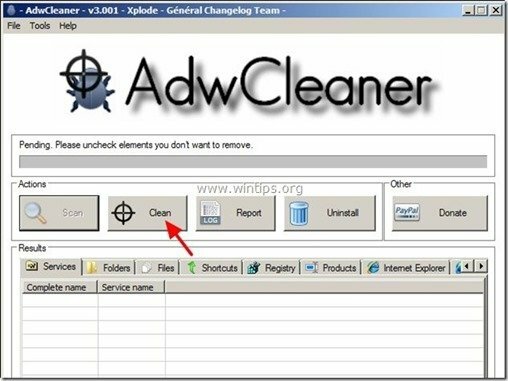"Podpora v živo” aplikacija je “potencialno nezaželen program (PUP)”, ki jo ponuja “PC Utilities Software Limited” podjetje, da bi zaslužil. Natančneje, podjetje daje svojim strankam telefonsko številko (+1-855-544-6024), da pokličejo IT specialist za odpravo težav na njihovih računalnikih (NE klicati te številke, če ne želite izgubiti svoje denar). Tudi "Podpora v živo” aplikacija promovira nekatere druge sumljive programe iz “PC Utilities Software Limited” podjetje, kot je “Optimizator delovanja sistema" ali "Program za posodobitev gonilnikov”.
"Podpora v živo” je nameščen na računalnikih kot priložena programska oprema znotraj drugih brezplačnih programov, ki so preneseni iz nezanesljivih virov. Zato morate pri nameščanju programa na svoj računalnik biti pozorni na možnosti namestitve.
Odstraniti "Podpora v živo” nadležne aplikacije iz vašega računalnika, sledite spodnjim korakom:
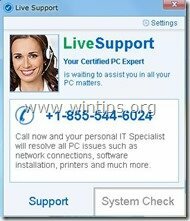
Kako odstraniti "Podpora v živo” pojavno okno iz vašega računalnika:
1. korak: Prekinite »Podpora v živo” proces.
Če želite to narediti:
1. Hkrati pritisnite "Ctrl + Alt + Del" tipke na tipkovnici.
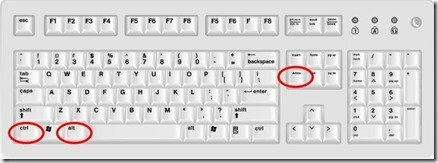
2. Izberite"Zaženite upravitelja opravil”.
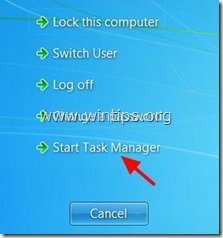
3. ob "Procesi” izberite “LiveSupport.exe"obdelajte in kliknite "Končaj postopek” gumb.
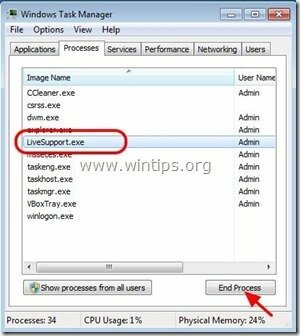
4.Zapri “Upravitelj opravil” in nadaljujte na naslednji korak.
2. korak. Odstrani "Podpora v živo” z nadzorne plošče.
1. Če želite to narediti, pojdite na:
- Windows 8/7/Vista: Start > Nadzorna plošča.
- Windows XP: Začni > Nastavitve > Nadzorna plošča

2. Dvokliknite, da odprete
- Dodajanje ali odstranjevanje programov če imate Windows XP
- Programi in lastnosti če imate Windows 8, 7 ali Vista.
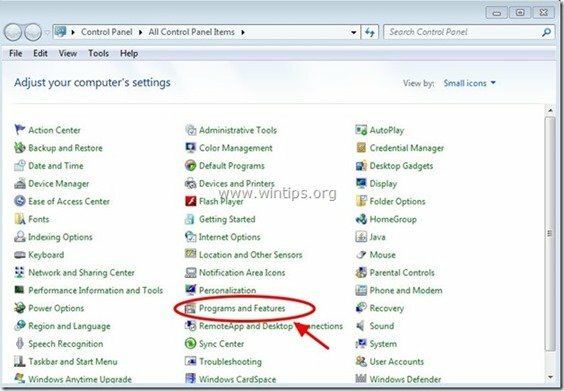
3. Na seznamu programov poiščite in Odstrani (odstrani) ti programi:
- Podpora v živo
- Program za posodobitev gonilnikov
- OptimizerPro
- Optimizator delovanja sistema
- Vsaka druga aplikacija od »PC Utilities Software Limited” založnik.
- Vsaka druga neznana ali neželena aplikacija.
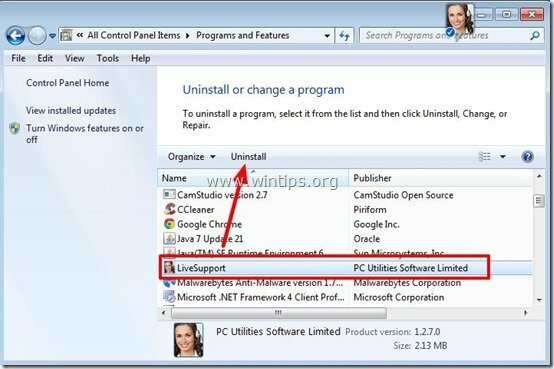
3. korak. Preprečite zagon »LiveSupport« ob zagonu sistema Windows.
1. Prenesi in tečiCCleaner.
2. Pri "CCleanerju" glavno okno, izberite "Orodja« na levem podoknu.

3. v "Orodja"razdelek, izberite"Začeti".

4. Izberite "Windows” in nato izberite in izbrisati naslednji zlonamerni vnos, če obstaja:
- Podpora v živo | PC Utilities Software Limited | "C:\Program Files\LiveSupport\LiveSupport.exe" /noshow /log
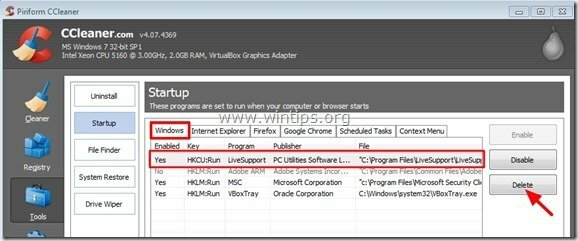
5.Zapri “CCleaner” in nadaljujte na naslednji korak.
4. korak: Očistite preostale vnose v registru z uporabo »AdwCleaner«.
1. Prenesite in shranite "AdwCleaner” pripomoček na namizju.
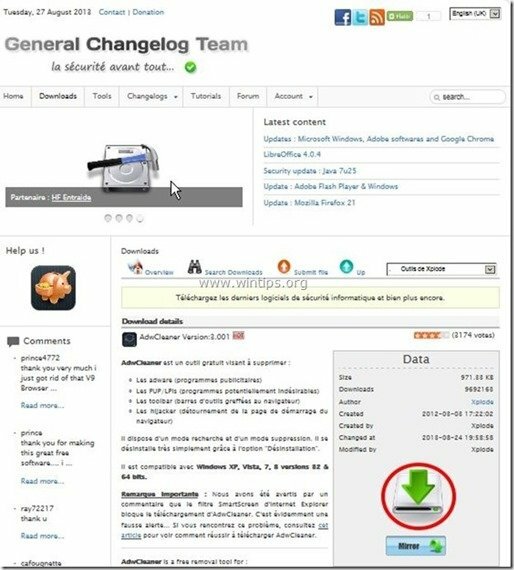
2. Zaprite vse odprte programe in Dvojni klik odpreti "AdwCleaner" z namizja.
3. Pritisnite "Skeniraj”.
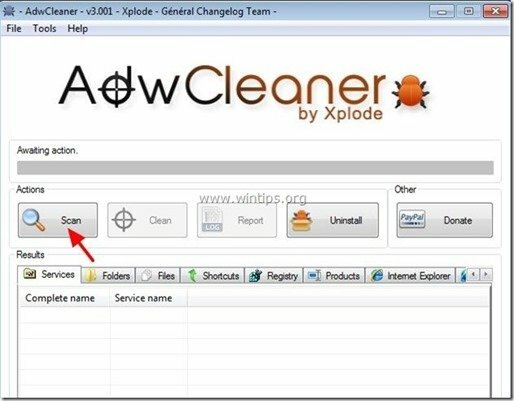
4. Ko je skeniranje končano, pritisnite »Čisto«, da odstranite vse neželene zlonamerne vnose.
4. Pritisnite "v redu” ob “AdwCleaner – Informacije” in pritisnite "v redu" ponovno da znova zaženete računalnik.

5. Ko se računalnik znova zažene, blizu "AdwCleaner" informacije (readme) in nadaljujte na naslednji korak.
5. korak. Čisti vaš računalnik ne ostane zlonamerne grožnje.
Prenesi in namestite eden najbolj zanesljivih BREZPLAČNIH programov za preprečevanje zlonamerne programske opreme danes za čiščenje vašega računalnika pred preostalimi zlonamernimi grožnjami. Če želite biti nenehno zaščiteni pred grožnjami zlonamerne programske opreme, obstoječimi in prihodnjimi, vam priporočamo, da namestite Malwarebytes Anti-Malware PRO:
Malwarebytes™ zaščita
Odstrani vohunsko, oglasno in zlonamerno programsko opremo.
Začnite svoj brezplačen prenos zdaj!
*Če ne veste, kako namestiti in uporabljati »MalwareBytes Anti-Malware«, preberite te navodila.
nasvet: Da zagotovite, da je vaš računalnik čist in varen, izvedite popolno skeniranje Malwarebytes' Anti-Malware v "Varnem načinu" Windows.*
*Če želite preklopiti v varen način Windows, pritisnite "F8", ko se vaš računalnik zažene, preden se prikaže logotip Windows. Ko "Meni z naprednimi možnostmi sistema Windows” se prikaže na vašem zaslonu, uporabite puščične tipke na tipkovnici, da se pomaknete na Varni način možnost in nato pritisnite “ENTER“.
6. korak. Očistite neželene datoteke in vnose.
Uporaba "CCleaner” program in nadaljujte z čist vaš sistem iz začasne internetne datoteke in neveljavni vnosi v register.*
*Če ne veste, kako namestiti in uporabljati "CCleaner", preberi te navodila.